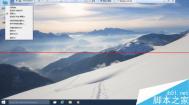右键Win10系统桌面上的这台电脑,选择弹出菜单的属性。如下图所示。

点击打开属性窗口,点击左侧的高级系统设置,如下图所示。

点击进入系统属性的高级选项卡,点击性能下方的设置。打开的窗口可以设置性能视觉效果,处理器计划,内存使用,以及虚拟内存。如下图所示。
(本文来源于图老师网站,更多请访问http://m.tulaoshi.com/diannaorumen/)
在性能选项对话框的高级选项卡里点击虚拟内存下方的更改,如下图所示

在虚拟内存设置窗口,将自动管理所有驱动的分页文件大小前面的勾子去掉。如下图所示。
(本文来源于图老师网站,更多请访问http://m.tulaoshi.com/diannaorumen/)
在虚拟内存对话框下面的可用空间设置初始大小和最大值,然后先点击设置,在点击确定。如下图所示。

Win10虚拟内存设置好以后,要重新启动才行。